De widget Testresultaten-trend (Geavanceerd) configureren
Azure DevOps Services | Azure DevOps Server 2022 - Azure DevOps Server 2019
Teams houden hun status van onderpand bij om effectieve continue tests in een pijplijn te garanderen. Teams kunnen bijvoorbeeld het volgende bijhouden:
- Wachtwoordpercentage testen
- Testfouten
- Testduur
Met de widget Trend van testresultaten kunt u testtrends gedurende een bepaalde periode bewaken, patronen detecteren rond testfouten, testduur en meer, en bruikbare inzichten genereren.
Voorbeeld van de trendwidget testresultaten met het passpercentage en de testfout voor de afgelopen 7 dagen
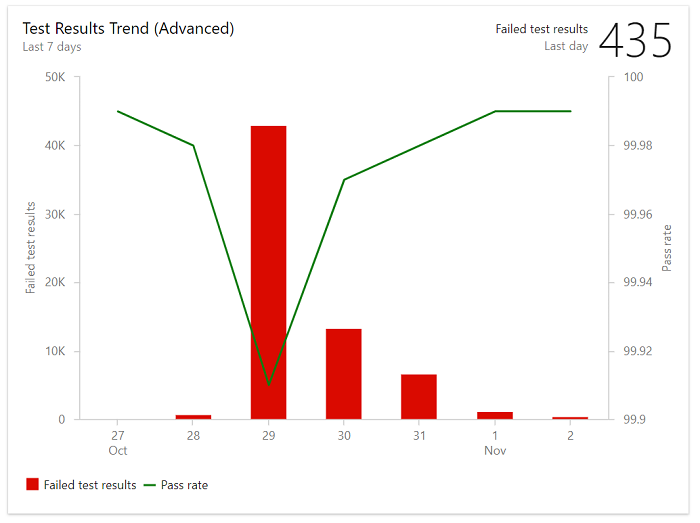
In dit artikel leert u het volgende:
- Het type inzichten dat u kunt verkrijgen door de trendgrafieken testresultaten te controleren
- Vereisten voor het verkrijgen van bruikbare inzichten uit de trendgrafieken Testresultaten
- De widget Trend van testresultaten installeren en configureren
Notitie
De widget Trend van testresultaten (Geavanceerd) is gebaseerd op Analyse en wordt ondersteund voor Azure DevOps Server 2020 en latere versies. Voor eerdere versies kunt u de widget Trend van testresultaten gebruiken.
Inzichten die worden ondersteund met trenddiagrammen voor testresultaten
Met de trendgrafieken Testresultaten krijgt u de volgende inzichten:
- Bepalen of de teststatus in de loop van de tijd wordt verbeterd door trends van fouten en het gemiddelde wachtwoordpercentage op elke dag te controleren
- Langlopende tests identificeren die van invloed zijn op de efficiëntie van een pijplijn door de gemiddelde testduur op elke dag te controleren
- Patronen in testresultaten identificeren. Is de test onlangs mislukt? Of is de test altijd mislukt voor de geselecteerde periode? Of is de test niet-deterministisch gedrag?
- Krijg inzicht in specifieke interessegebieden op basis van testbestand, vertakking of fase die u bezit door specifieke filters te configureren.
- Verkrijg inzicht in een specifiek gebied dat u test door de widget zo te configureren dat deze zich richt op een testbestand, vertakking of fase.
Voor trenddiagrammen voor testresultaten moet u continue tests instellen in uw build-pijplijn. Als u meer inzicht en gegevens wilt krijgen, kunt u het rapport Testfout in de pijplijn bekijken. Zie de details Testresultaten analyseren voor meer informatie.
Vereisten
Ga als volgt te werk om de widget Trendtestresultaten te configureren:
- U moet lid zijn van een project. Als u nog niet bent toegevoegd als projectlid, wordt u nu toegevoegd.
- Stel doorlopende tests in voor uw build-pijplijn. Zie Eenheidstests uitvoeren met uw builds voor meer informatie.
- Als u een widget wilt toevoegen aan een teamdashboard, moet u lid zijn van het team. U moet basistoegang of hoger hebben, dashboardmachtigingen hebben of een teambeheerder of projectbeheerder zijn. Standaardinstellingen bieden alle teamleden machtigingen.
- Pijplijnen inschakelen. Als deze optie is uitgeschakeld, worden geen van de Analytics-widgets voor pijplijnen weergegeven. Zie Een Azure DevOps-service in- of uitschakelen om deze opnieuw in of uit te schakelen.
- Testplannen inschakelen. Als deze optie is uitgeschakeld, wordt in de widget Trend van testresultaten het foutbericht 'Access not supported' weergegeven. Zie Een Azure DevOps-service in- of uitschakelen om testplannen in of uit te schakelen.
- U moet lid zijn van een project. Als u nog niet bent toegevoegd als projectlid, wordt u nu toegevoegd.
- Stel doorlopende tests in voor uw build-pijplijn. Zie Eenheidstests uitvoeren met uw builds voor meer informatie.
- De Analytics Marketplace-extensie is geïnstalleerd. U moet lid zijn van de groep Beheerders van projectverzamelingen om extensies toe te voegen.
- Als u een widget wilt toevoegen aan een teamdashboard, moet u lid zijn van het team. U moet basistoegang of hoger hebben, dashboardmachtigingen hebben of een teambeheerder of projectbeheerder zijn.
- Pijplijnen inschakelen. Als deze optie is uitgeschakeld, worden geen van de Analytics-widgets voor pijplijnen weergegeven. Zie Een Azure DevOps-service in- of uitschakelen om deze opnieuw in of uit te schakelen.
De widget Testresultaten-trend (Geavanceerd) configureren
U kunt de widget Testresultatentrend (Geavanceerd) configureren om resultaten weer te geven voor build- of release-pijplijnen.
Selecteer in het dashboard van uw team het
 actiespictogram voor de widget Testresultatentrend (Geavanceerd) die u wilt configureren en selecteer Configureren.
actiespictogram voor de widget Testresultatentrend (Geavanceerd) die u wilt configureren en selecteer Configureren.Wijzig de titel en selecteer Build of Release voor het type pijplijnen dat u selecteert.
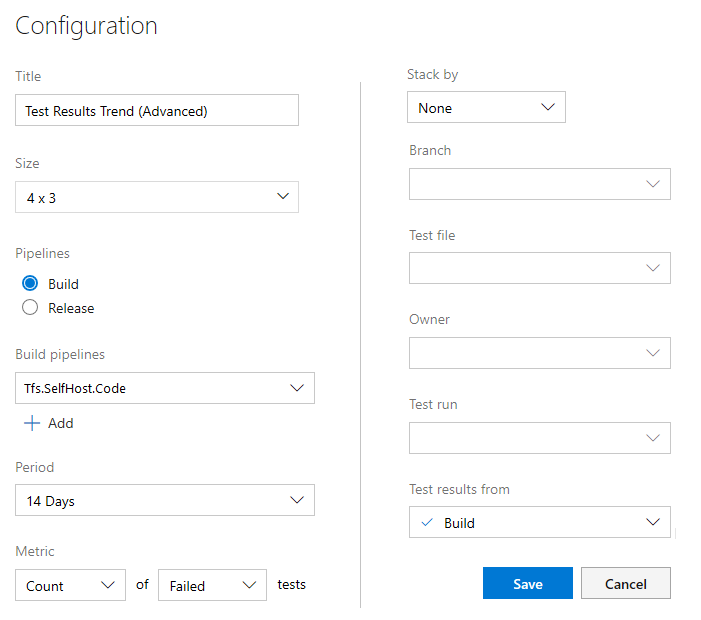
Selecteer het
 pluspictogram om een of meer pijplijnen toe te voegen.
pluspictogram om een of meer pijplijnen toe te voegen.Selecteer vervolgens de periode en kies vervolgens de metrische gegevens die u wilt bijhouden. U kunt eventueel filters toepassen voor branch, testbestand, eigenaar en testuitvoering.
Kies Opslaan wanneer u klaar bent.
In de volgende afbeelding ziet u een grafiek met de wachtwoordfrequentie en testresultaten voor de afgelopen zeven dagen.
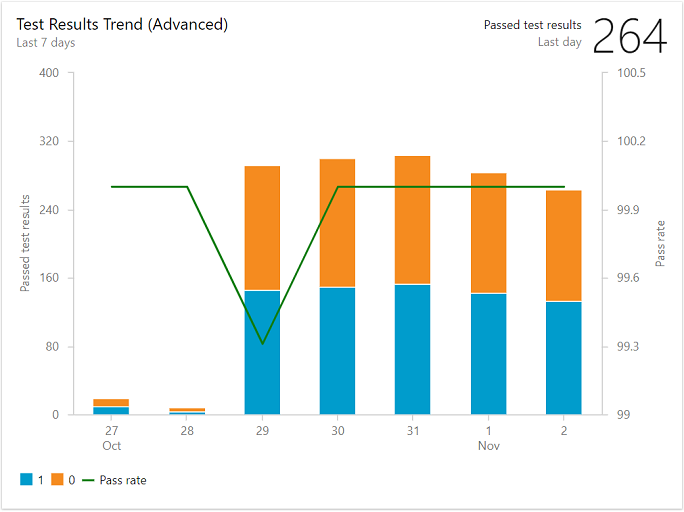
Volgende stappen
Feedback
Binnenkort: Gedurende 2024 worden GitHub Issues uitgefaseerd als het feedbackmechanisme voor inhoud. Dit wordt vervangen door een nieuw feedbacksysteem. Ga voor meer informatie naar: https://aka.ms/ContentUserFeedback.
Feedback verzenden en bekijken voor